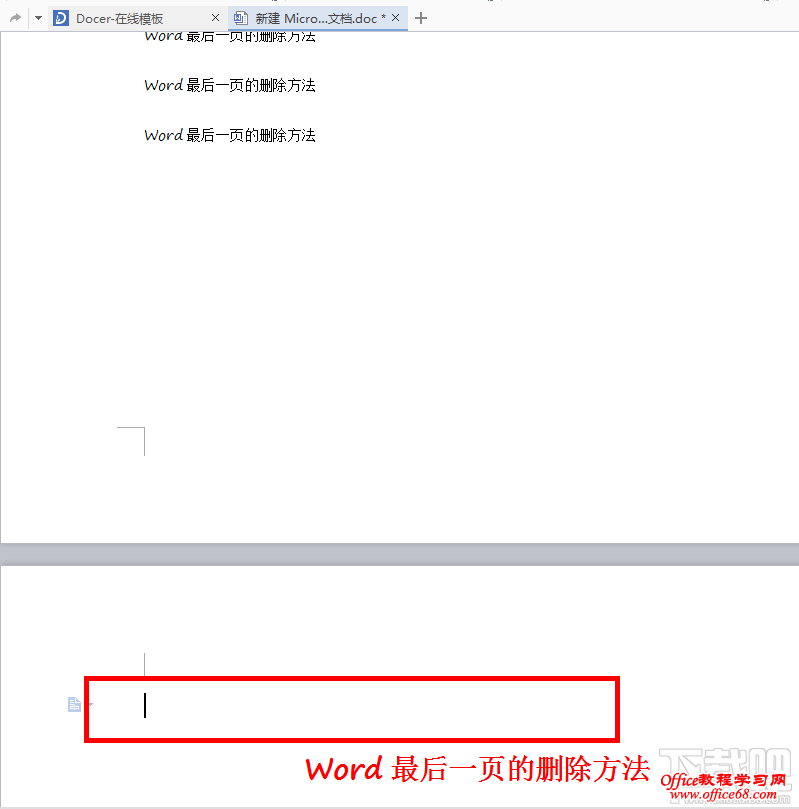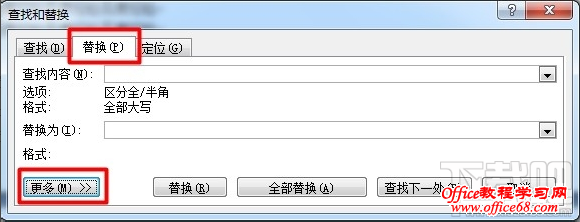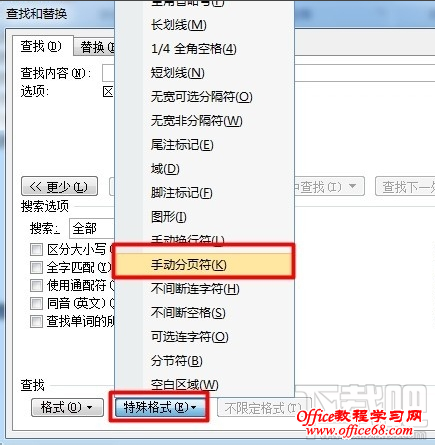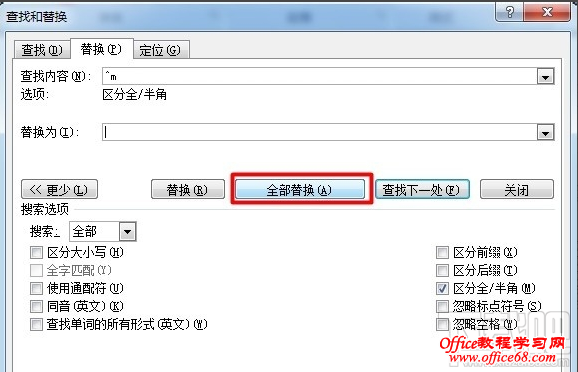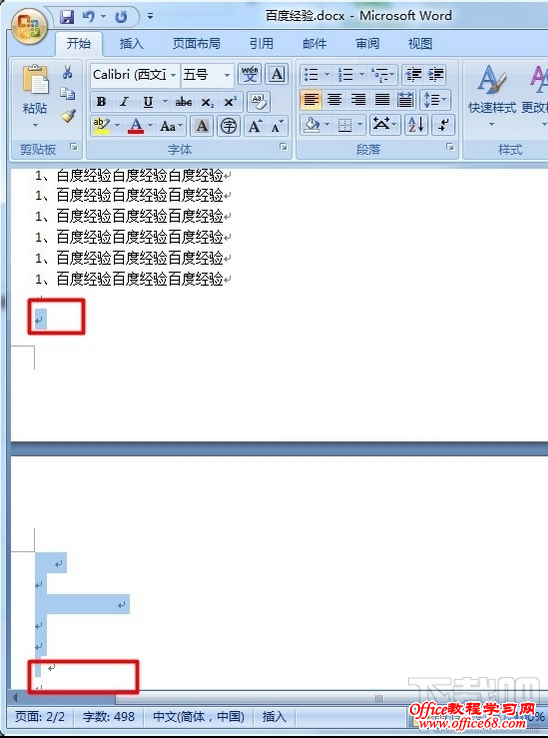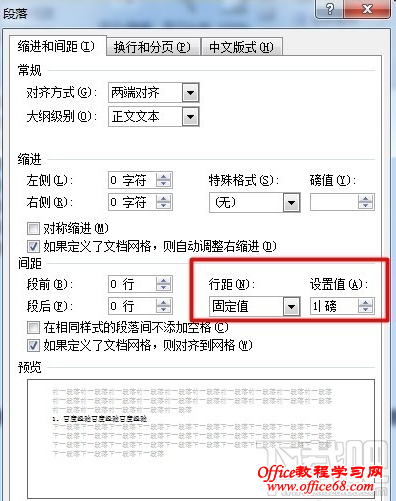|
相信word是我们接触的最多的一个办公软件了,然而我们在使用word的时候,是否经常遇到Word中多出了一个或多个空白页,而怎么都删除不了?这里小编就来教大家在Word中如何删除空白页。 方法一:Word最后一页的删除方法 如果空白页在最后一页,可以先将光标定位到最后一页,然后按键盘上的“Delete”或“Backspace”键来删除空白页,如下图。
方法二:批量删除Word中多个空白页 1、如果Word中有多个空白页,那么可以利用查找替换来实现。按“Ctrl + H”打开查找替换窗口,然后单击“更多”或“高级”,在“特殊格式”中选择“手动分页符”
2、然后点击“全部替换”就删除所有空白页了。
方法三:Shift选中全部空白处删除 1、把光标定位在空白页的上一页最后一个字符后面,按住键盘上的“Shift”键,然后将文档拖到最下面,鼠标左键点击空白。按键盘上的“Delete”键删除空白页。
方法四:缩小段落行距删除空白页 空白页只有一行是无法删除的,这里可以先将光标定位到空白页上,然后右键选择“段落”,在属性框将“行距”设为“固定值”,值设置为“1磅”,然后确定,空白页就删除了。
|